Skupiny jsou základní součástí základního zabezpečení souborového systému Linuxu již od návrhu. Pokud víte o oprávněních k souborům v Linuxu, už víte, že skupiny hrají obrovskou roli při omezování a povolování přístupu k souborům pouze požadovaným uživatelům.
Cílem je shromáždit uživatele ve skupině na základě jejich rolí. Tímto způsobem můžete snadno nastavit oprávnění pro zamýšlené skupiny uživatelů. Například uživatelé ve skupinách sudo mohou spouštět příkazy s oprávněními superuživatele, zatímco ostatní uživatelé nemohou.
To by vás mohlo zajímat, do kterých skupin patříte, a to je přesně to, co vám ukážu v tomto rychlém tutoriálu.
Zkontrolujte skupinu uživatelů v příkazovém řádku systému Linux
Chcete-li zjistit, do kterých skupin váš uživatelský účet patří, jednoduše použijte tento příkaz:
groupsZobrazí se všechny skupiny, do kterých patříte.
[email protected]:~$ groups
abhishek adm cdrom sudo dip plugdev lpadmin sambashare kvmJak můžete vidět, uživatel abhishek patří do skupin abhishek, sudo, adm a několik dalších skupin.
V tomto tutoriálu používám Ubuntu a Ubuntu vytvoří skupinu se stejným názvem jako uživatel. To je důvod, proč vidíte uživatel abhishek patřící do skupiny abhishek .
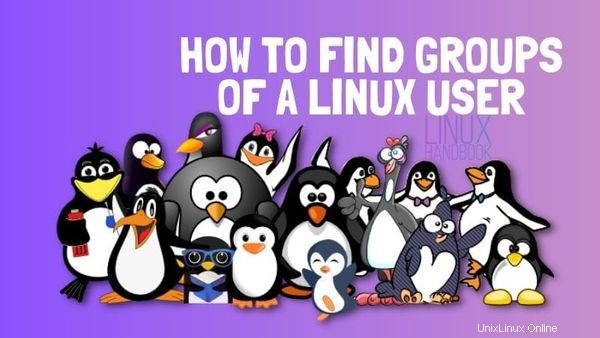
Zjistit skupiny ostatních uživatelů v Linuxu
Právě jste se naučili vidět skupiny, do kterých patříte. A co kontrola skupin ostatních uživatelů ve vašem systému?
Pravděpodobně už víte, jak seznam uživatelů v Linuxu. Když znáte uživatelské jméno, můžete zjistit, do které skupiny patří, pomocí příkazu groups takto:
groups user_nameJe zřejmé, že budete muset nahradit user_name ve výše uvedeném příkazu jménem jiného uživatele.
[email protected]:~$ groups prakash
prakash : prakash sudoMůžete také zkontrolovat skupiny více než jednoho uživatele najednou pomocí
groups user_1 user_2 user_3Výstup zobrazí informace o skupinách pro každého uživatele v samostatných řádcích:
[email protected]:~$ groups abhishek prakash
abhishek adm cdrom sudo dip plugdev lpadmin sambashare kvm
prakash : prakash sudoBonusový tip:Získejte informace o skupině spolu s gid
Můžete také získat informace o skupině uživatele pomocí příkazu id. Další výhodou příkazu id je, že také zobrazuje uid uživatele a gid skupin. Přečtěte si tento článek a dozvíte se více o UID v Linuxu.
id user_nameUživatelské jméno je volitelné a ve výchozím nastavení zobrazuje informace o vašem uživatelském účtu.
uid=1000(abhishek) gid=1000(abhishek) groups=1000(abhishek),4(adm),24(cdrom),27(sudo),30(dip),46(plugdev),116(lpadmin),126(sambashare),127(kvm)Můžete vidět, že získání skupinových informací o uživateli je jednoduchý úkol. Mohlo by se to hodit v mnoha situacích a nechal bych vás zažít je na vlastní kůži.
Bonusový tip 2:Získejte primární skupinu uživatelů v Linuxu
Každý uživatel má výchozí nebo primární skupinu. Primární skupinu uživatele s příkazem id můžete zkontrolovat následujícím způsobem:
id -gn user_namePrimární a sekundární skupinu uživatele můžete změnit pomocí příkazu usermod.
Doufám, že vám tento rychlý malý tip pomohl se seznamem skupin uživatelů v Linuxu. Můžete si také přečíst o kontrole členů skupiny v Linuxu.
Pokud máte dotazy nebo návrhy, neváhejte použít sekci komentářů.